4 најбоља подешавања приступачности за Андроид
Андроид има низ од карактеристике приступачности, од којих су неке прилично сложене. Ове четири карактеристике су најбоље; ево шта сваки подешавање ради и како раде.
Информације у наставку треба да важе без обзира ко је направио ваш Андроид телефон: Самсунг, Гоогле, Хуавеи, Ксиаоми, итд.
01
од 04
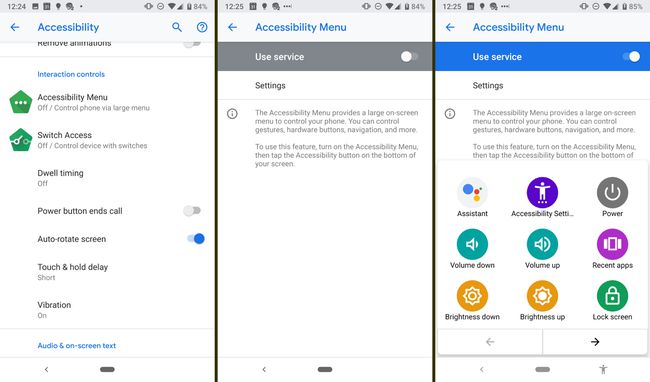
Андроид Аццессибилити Суите укључује четири алата: мени приступачности, приступ прекидачима, избор за говор и повратни разговор.
Укључивање менија за приступачност даје вам велики мени на екрану који користите за контролу телефона, укључујући покрете, навигацију и хардверска дугмад.
Можете да користите један или више прекидача или тастатуру да контролишете телефон уместо да користите екран осетљив на додир са приступом помоћу прекидача.
02
од 04
Талкбацк читач екрана и Изаберите за говор
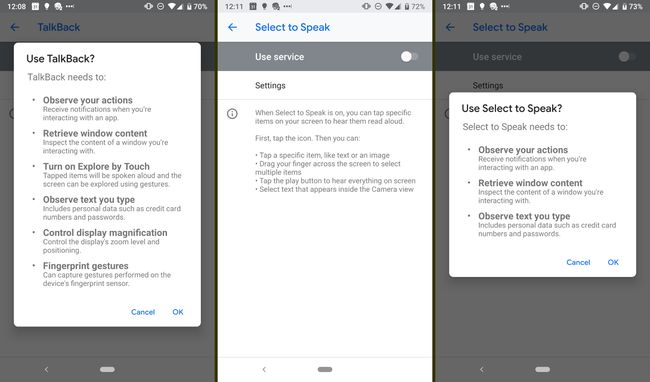
Талкбацк читач екрана вам помаже док се крећете по паметном телефону. На датом екрану ће вам рећи какав је екран и шта је на њему. На пример, ако сте на страници са подешавањима, Талкбацк ће прочитати назив одељка (као што су обавештења). Када додирнете икону или ставку, ваш избор добија зелени обрис, а помоћник га идентификује. Дупли додир на исту икону отвара је. Талкбацк вас подсећа да двапут додирнете када додирнете ставку.
Ако има текста на екрану, Одговори прочитаће вам га; за поруке, такође ће вам рећи дан и време када су послате. Чак ће вам рећи када се екран вашег телефона искључи. Када поново активирате екран, он ће очитати време. Када први пут укључите Талкбацк, појављује се водич који вас води кроз функције.
Талкбацк такође има неколико покрета које можете користити за навигацију паметним телефоном и подесите јачину звука и друга подешавања. На пример, додирните икону Ви-Фи да бисте потврдили да сте повезани и да батерија икону да сазнате колико вам је сока остало.
Ако вам није потребно да вам се све чита стално, можете да омогућите Селецт то Спеак, који вам чита на захтев. Селецт то Спеак има икону; прво је додирните, а затим додирните или превуците прстом до друге ставке да бисте добили говорне повратне информације.
Новије верзије Андроид-а укључују уграђену тастатуру на Брајевом азбуку као део ТалкБацк-а. Тастатура на екрану има распоред са 6 тастера који је интуитиван за кориснике који су упознати са Брајевом азбуком. Да бисте омогућили брајеву тастатуру, отворите ТалкБацк и идите на ТалкБацк подешавања > Брајева тастатура > Подесите тастатуру на Брајевом азбуку.
03
од 04
Величина фонта и текст високог контраста
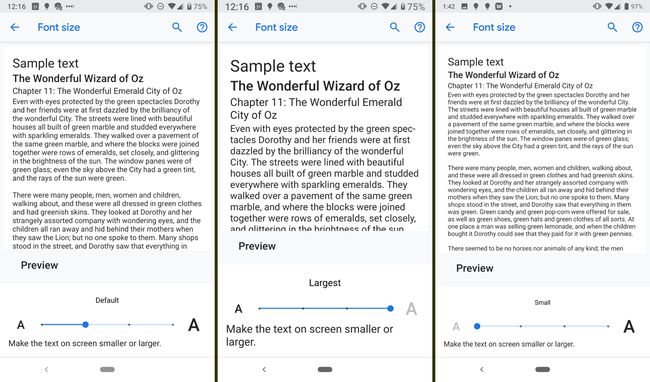
Ово подешавање вам омогућава да промените величину фонта на вашем уређају са подразумеване. Можете учинити текст мањим од подразумеваног или више нивоа. Док вршите подешавања, можете видети како ће то изгледати.
Поред величине, можете повећати и контраст између фонта и позадине. Ово подешавање се не може подесити; или је укључено или искључено.
04
од 04
Увећање
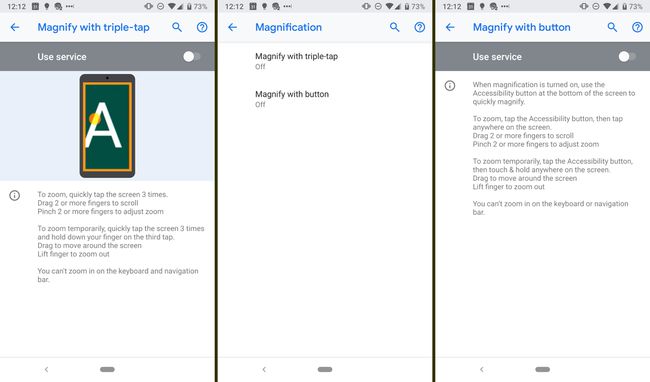
Одвојено од прилагођавања величине фонта, можете да користите покрет за зумирање одређених делова екрана. Када омогућите функцију у подешавањима, можете да увећате тако што ћете три пута куцнути екран прстом (троструки додир) или преко дугмета Приступачност. Додирните дугме, а затим додирните било где на екрану. Превуците два или више прста да бисте се померали и стисните два или више прста да бисте подесили зум.
Такође можете привремено да зумирате тако што ћете три пута додирнути екран и држати прст на трећем додиру. Када подигнете прст, екран ће се поново умањити. Имајте на уму да не можете да увећате стандардну тастатуру или траку за навигацију.
